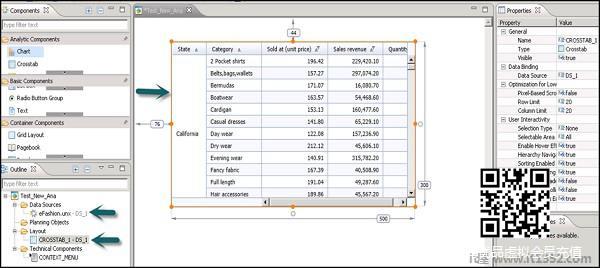您应该连接到BI平台,以将数据源添加到Design Studio中的新分析应用程序.您必须在登录时连接到BI平台.
要连接到 Universe数据源(UDS),请转到"大纲"下的"数据源"文件夹在新的分析应用程序中 - 右键单击 → 添加数据源.
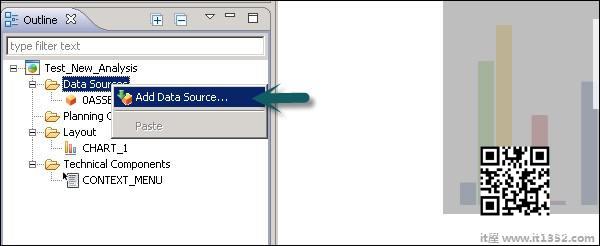
如何将Universe添加为数据源?
让我们看看如何将Universe添加为数据源.在Add Data Source窗口中点击Connection的Browse选项卡.
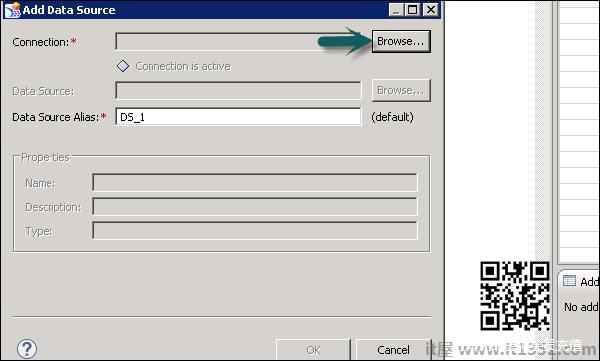
选择 eFashion.unx 文件以添加连接.您还可以从可用列表中过滤连接.
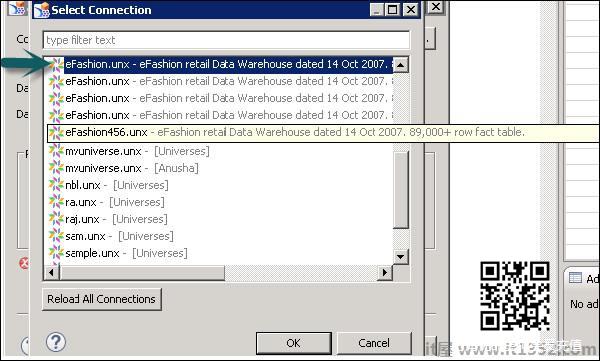
下一步是编辑查询面板.为此,您必须单击编辑查询规范.
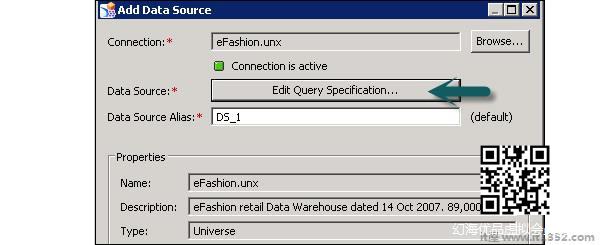
将尺寸和度量添加到结果对象.您可以在左窗格中展开每个文件夹,并将对象添加到维度和度量.
选择所有对象后,单击查询面板的"确定"按钮.此查询将添加到添加数据源窗口.单击OK将其添加到Outline视图下的Data source文件夹.
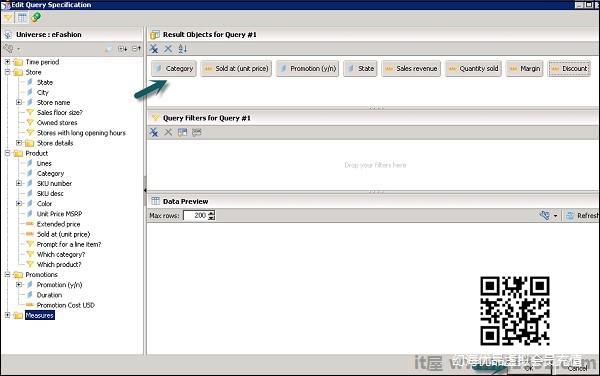
要编辑初始视图,请右键单击 Data Source → 编辑初始视图.这些指标将直接添加到预览标签中.
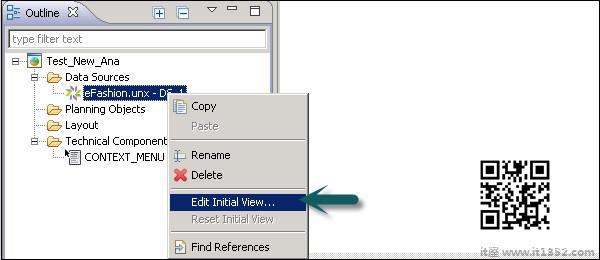
将查询中选择的维度添加到"行"选项卡.
在以下屏幕截图中,我们添加了"状态"和"类别"以及度量值.您可以应用格式来衡量值.
单击"确定",然后单击"创建交叉"选项卡.
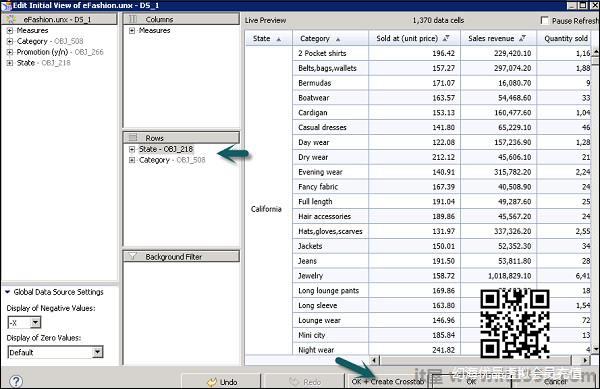
交叉表已添加到编辑器区域,这就是您可以连接到Universe数据源的方式.